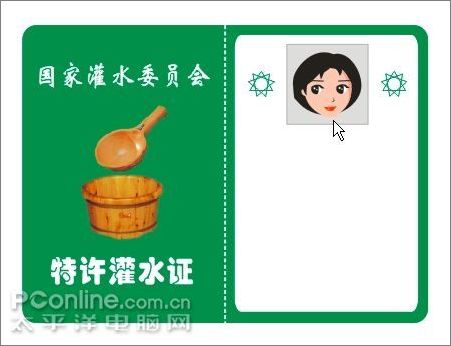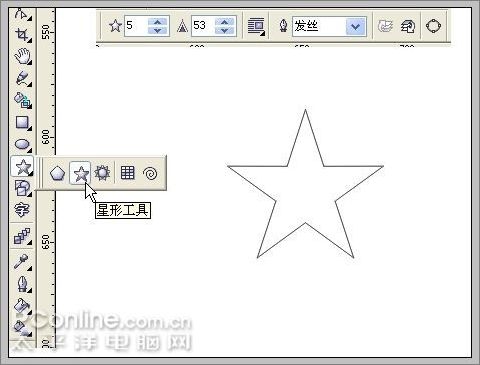|
|
|
|
| 现在网络上流行各种各样的搞怪证件,有帅哥证、美女证,还有广大BBS水手们推崇滴“灌水证”。今天我们就用Coreldraw自己动手打造一个灌水证吧。主要用到矩形工具、星形工具和文字工具,过程简单,操作实用,适合大家练习CD基本工具的综合运用。 |
|
13、将星形的轮廓颜色设为绿色,无填充。Ctrl+D复制一个星形,分别放置在如下位置,作为证书上的装饰花纹。
图13 14、Ctrl+I导入一张自己喜欢的照片或者卡通头像,调整到合适大小后放置在照片框内。
图14 15、选择文字工具,在画面上拖动即可拉出一个文本框,将文本框调整到如下大小和位置。
图15 16、在文本框中输入如下文字,字体设为黑体,对方方式为两端对齐。
图16 17、别忘了用文字工具打上发证日期,这样更真实,呵呵,这里用的是4.1日愚人节。
图17 18、证件做好了,但没有盖章不能生效的哦。下面我们就来“私刻”一枚公章: P。选择椭圆工具,按住Ctrl键画出一个正圆,设其轮廓宽度为1.4mm,轮廓色为红色。
图18 19、将前面做过的“国家灌水委员会”文字Ctrl+D复制一份,填充色改为红色。选择菜单/文本/使文本适合路径,鼠标就会变成黑色箭头,在圆圈上点一下文字就会进入圆圈内。
图19 20、调整文字到如下大小和位置。
图20 21、选择星形工具,在属性栏中将边数设为5,在画面上拖动即可拉出一个五角星。
图21 22、设五角星填充为红色,无轮廓。同时选中圆圈和五角星,垂直居中对齐(快捷键C),水平居中对齐(快捷键E)。
图22 23、再用文字工具输入“专用章”三个字,放置在图章内如下位置。选中整个图章,Ctrl+G群组。
图23 24、将画好的图章放置在证书上如下位置,我们的“灌水证”就打造完成了。
图24 25、如果要把图片传送到网络上,可以保存一个JPG格式的图像。Ctrl+E导出,保存类型选择JPG,在弹出窗口中输入文件名称,点“导出”,在接着弹出的窗口中可以设置导出图像的宽和高。设置好后点“确定”即可得到JPG图像。
图25 26、最终效果:
最终效果
|